腾讯会议背景怎么使用上传图片
来源:网络收集 点击: 时间:2024-08-11【导读】:
最近我们大学都迎来了毕业答辩,我们在使用腾讯会议的时候有的学校要求我们使用同样的虚拟背景答辩,或者我们自己喜欢另外的背景。接下来我将介绍【腾讯会议背景怎么使用上传图片】。工具/原料more手机:vivo x27腾讯会议:1.5.8方法/步骤1/6分步阅读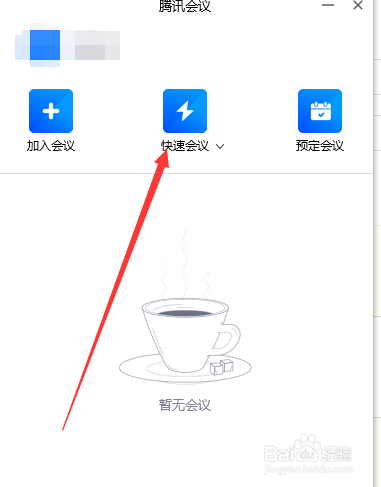 2/6
2/6 3/6
3/6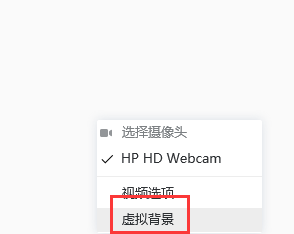 4/6
4/6 5/6
5/6 6/6
6/6 总结1/1
总结1/1
第一;电脑进入快速会议或者进入预定会议选项。
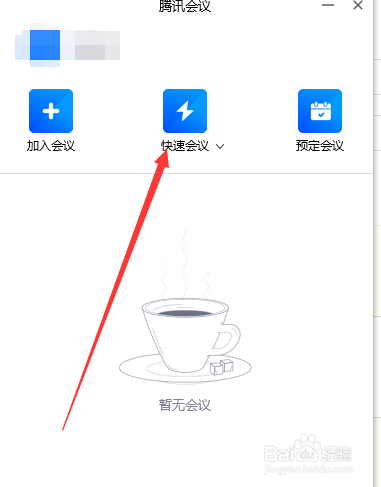 2/6
2/6第二;进入腾讯会议界面点击下方的【开启视频】按钮。
 3/6
3/6第三:在开启视频栏目下方选择【虚拟背景】按钮。
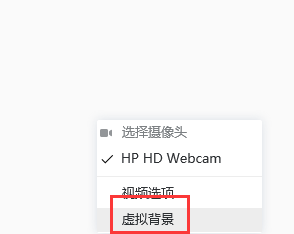 4/6
4/6第四:进入虚拟背景选择点击右下角的【加号】按钮。
 5/6
5/6第五:进入电脑的本地文件点击选择【准备好的图片】。
 6/6
6/6第六:背景图片上传完成【点击使用】操作完成。
 总结1/1
总结1/1第一;电脑进入快速会议或者进入预定会议选项。
第二;进入腾讯会议界面点击下方的【开启视频】按钮。
第三:在开启视频栏目下方选择【虚拟背景】按钮。
第四:进入虚拟背景选择点击右下角的【加号】按钮。
第五:进入电脑的本地文件点击选择【准备好的图片】。
第六:背景图片上传完成【点击使用】操作完成。
注意事项事先准备好背景图片
虚拟背景可以提前开启
腾讯会议背景腾讯会议图片虚拟背景自定义虚拟背景腾讯会议版权声明:
1、本文系转载,版权归原作者所有,旨在传递信息,不代表看本站的观点和立场。
2、本站仅提供信息发布平台,不承担相关法律责任。
3、若侵犯您的版权或隐私,请联系本站管理员删除。
4、文章链接:http://www.1haoku.cn/art_1108992.html
上一篇:高德地图怎么查违章查询
下一篇:iphone拍照声音怎么开
 订阅
订阅